9 iPhonen tietosuoja-asetusta, jotka sinun pitäisi ottaa käyttöön heti

Apple tekee parempaa työtä kuin useimmat yritykset yksityisyyden suhteen. Mutta kaikki iPhonen oletusasetukset eivät ole käyttäjän edun mukaisia.
Mitä tietää
Spotlight iOS:ssä on ollut Siri-ehdotusten koti jo jonkin aikaa, ja ne tarjoavat käyttäjille toimintoja, joista he saattavat olla kiinnostuneita aiempien päivien säännöllisten rutiinien ja puhelimen käytön perusteella. Nämä toiminnot näkyvät heti, kun pyyhkäiset aloitusnäytössä päästäksesi Spotlightiin, ja ne näkyvät yläreunan hakupalkin alla.
Tähän asti ainoa tapa välttää Siri-ehdotusten saaminen oli poistaa ne kokonaan käytöstä Asetukset-sovelluksessa. Siri Suggestionsin poistaminen käytöstä ei vain piilottaisi ehdotetut toiminnot, joita et halua nähdä, vaan myös sovellukset ja toiminnot, joita käytät usein Spotlightissa.
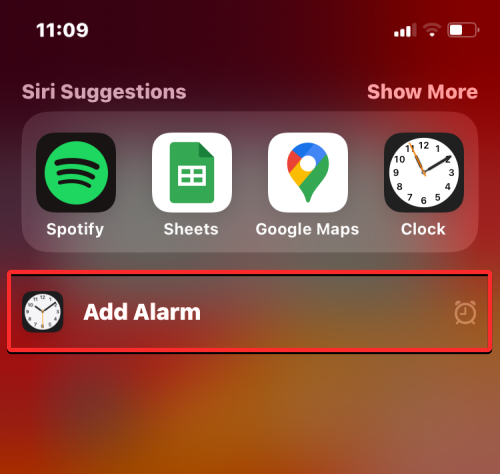
Apple on muuttanut tätä iOS 17:ssä sallimalla käyttäjien piilottaa tietyt Siri-ehdotukset Spotlightissa sen sijaan, että ne poistaisivat ne käytöstä lopullisesti. Jos et pidä Spotlightissa näkyvästä ehdotetusta pikakuvakkeesta tai toiminnosta, voit piilottaa sen helposti painamalla sitä pitkään ja napauttamalla Älä ehdota .
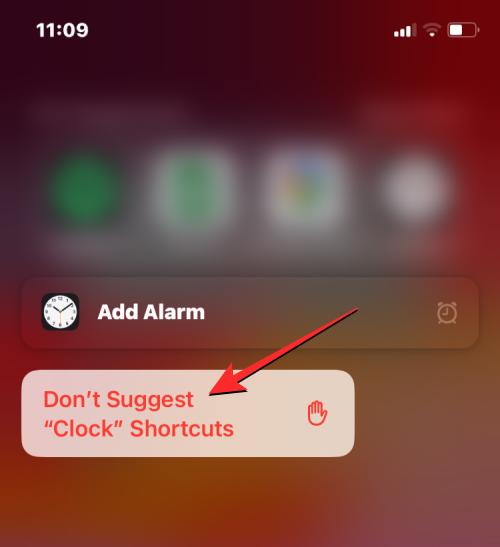
Ehdotettu pikakuvake/toiminto lähetetään sitten piilotettuihin ehdotuksiin, jotka laativat luettelon kaikista piilottamistasi toiminnoista. Saatat silti nähdä lisää ehdotuksia Siriltä rutiinisi ja laitteen käyttösi perusteella, mutta piilotetuksi merkitsemäsi toiminnot tai pikakuvakkeet eivät näy Spotlightissa. Voit milloin tahansa näyttää kaikki piilotetut Siri-ehdotuksesi iOS-asetuksista helposti, ja piilotetut toiminnot alkavat näkyä Spotlightissa tulevaisuudessa.
Aiheeseen liittyvä: iOS 17 -valmiustilan opas: Ota käyttöön | Sammuttaa
Ennen kuin voit nollata piilotetut ehdotukset iPhonessasi, sinun on varmistettava, että iPhonessasi on iOS 17 tai uudempi versio siirtymällä kohtaan Asetukset > Yleiset > Ohjelmistopäivitys .
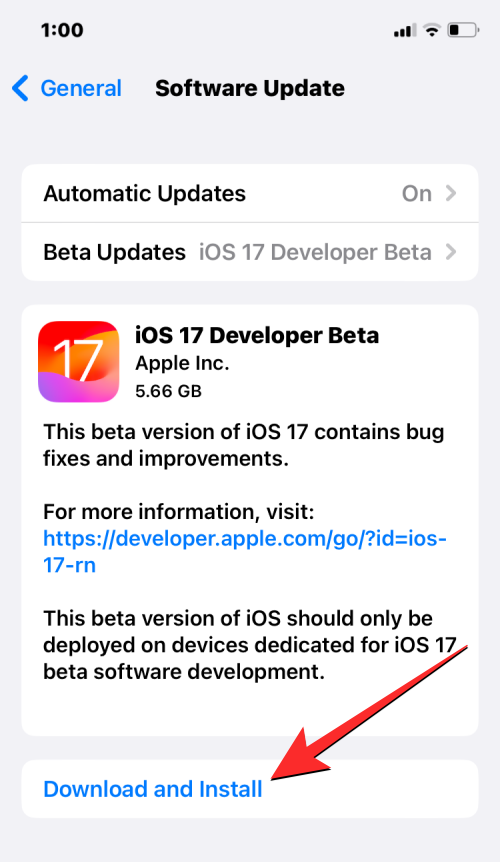
Huomautus : Kirjoitushetkellä iOS 17 on saatavilla vain kehittäjän esikatseluna, joten suosittelemme odottamaan beta- tai julkista julkaisua välttääksesi ohjelmistoongelmia tai -virheitä.
Voit nollata piilottamasi Sirin ehdotukset avaamalla iPhonen Asetukset- sovelluksen.

Vieritä Asetuksissa alas ja valitse Siri & Search .
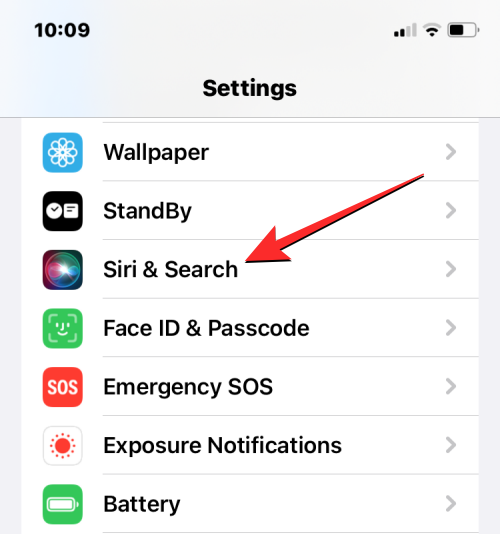
Vieritä seuraavassa vierityskohdassa "Ennen hakua" -osioon ja napauta Palauta piilotetut ehdotukset .
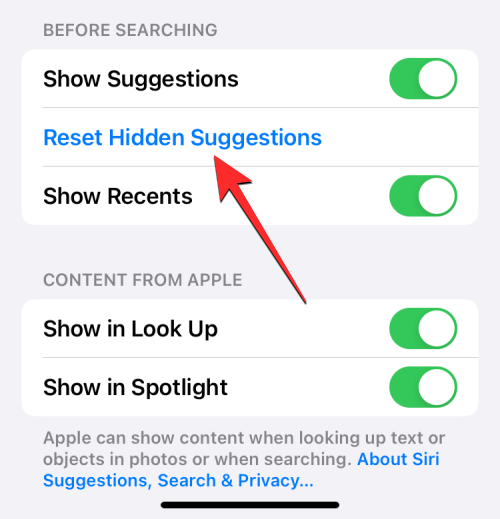
Näet nyt näytöllä kehotteen, jossa sinua pyydetään vahvistamaan toimintosi. Jatka napauttamalla Nollaa alareunassa.
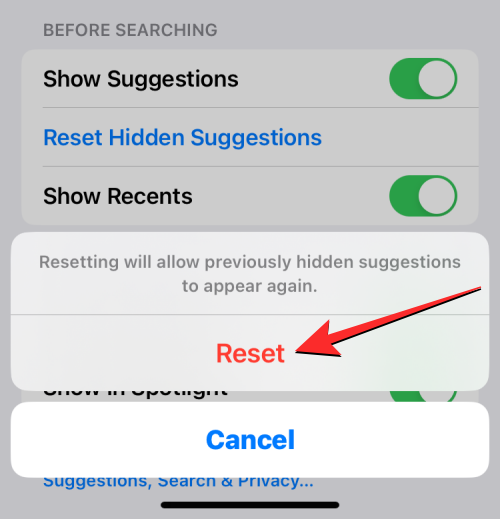
Aiheeseen liittyvä: iOS 17:n näytön etäisyysopas: Ota käyttöön | Sammuttaa
Kun nollaat iPhonessa piilotetut Siri-ehdotukset, iOS alkaa nyt näyttää kaikkia Siri-ehdotuksia, jotka perustuvat laitteen käyttöön ja rutiineihin, myös ne, jotka piilotit Spotlight-hausta. Kun käytät Spotlight-hakua aloitusnäytöstä, iOS voi näyttää sinulle ehdotettuja toimintoja ja pikanäppäimiä kellonajan ja edellisten päivien laitteen käytön perusteella.
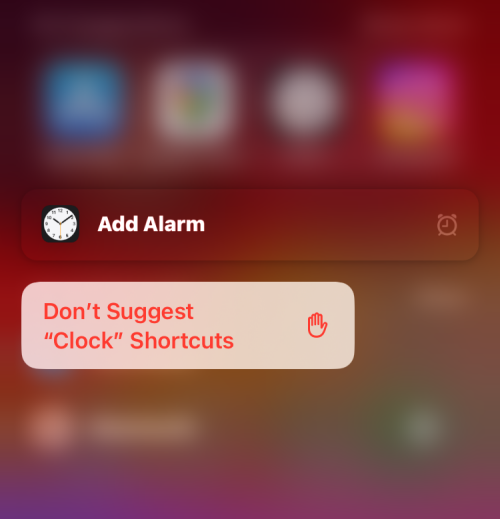
Voit milloin tahansa piilottaa ei-toivotut Siri-ehdotukset painamalla pitkään ehdotettua toimintoa ja valitsemalla ylivuotovalikosta Älä ehdota .
Siinä kaikki, mitä sinun tarvitsee tietää piilotettujen Siri-ehdotusten nollaamisesta iOS 17:ssä.
LIITTYVÄT
Apple tekee parempaa työtä kuin useimmat yritykset yksityisyyden suhteen. Mutta kaikki iPhonen oletusasetukset eivät ole käyttäjän edun mukaisia.
Tämän toimintopainikkeen avulla voit soittaa ChatGPT:hen milloin tahansa puhelimellasi. Tässä on opas ChatGPT:n avaamiseen iPhonen toimintopainikkeella.
Pitkän kuvakaappauksen ottaminen iPhonella auttaa sinua kaappaamaan koko verkkosivun helposti. IPhonen vierityskuvakaappaustoiminto on saatavilla iOS 13:ssa ja iOS 14:ssä, ja tässä on yksityiskohtainen opas pitkän kuvakaappauksen ottamiseen iPhonella.
Voit vaihtaa iCloud-salasanasi monella eri tavalla. Voit vaihtaa iCloud-salasanasi tietokoneellasi tai puhelimellasi tukisovelluksen kautta.
Kun lähetät yhteistyöalbumin iPhonella jollekulle toiselle, hänen on suostuttava liittymiseen. Albumin jakamiskutsuja voi hyväksyä iPhonella useilla tavoilla, kuten alla on esitetty.
Koska AirPodit ovat pieniä ja kevyitä, ne voi joskus kadota helposti. Hyvä uutinen on, että ennen kuin alat purkaa taloasi etsien kadonneita nappikuulokkeitasi, voit jäljittää ne iPhonellasi.
Tiesitkö, että iPhonesi valmistusalueesta riippuen siinä voi olla eroja verrattuna muissa maissa myytäviin iPhoneihin?
Käänteinen kuvahaku iPhonessa on erittäin yksinkertainen, kun voit käyttää laitteen selainta tai käyttää joitakin kolmannen osapuolen sovelluksia saadaksesi lisää hakuvaihtoehtoja.
Jos sinun täytyy usein ottaa yhteyttä johonkuhun, voit ottaa käyttöön pikapuhelut iPhonessasi muutamalla yksinkertaisella vaiheella.
Näytön kiertäminen vaakasuunnassa iPhonessa auttaa sinua katsomaan elokuvia tai Netflixiä, selaamaan PDF-tiedostoja, pelaamaan pelejä... kätevämmin ja saamaan paremman käyttökokemuksen.








